디스코드는 해외 메신저 프로그램인데요. 국내에는 게임 사용자들이 많이 사용하고 있습니다. 저는 주로 카카오톡과 스카이프를 사용하는데요. 해외 서비스 업체에서 문자와 음성 채팅을 위해 디스코드를 사용해 가입하게 되었습니다. 디스코드 사용법을 살펴보겠습니다.
디스코드 다운로드
디스코드 다운로드 사이트는 https://discordapp.com 입니다. 디스코드 프로그램을 내 컴퓨터에 다운받아 설치하고 실행합니다. 회원가입은 Register를 클릭해 이메일 주소, 사용자 이름, 비밀번호를 입력하면 됩니다. 등록한 이메일 주소에서 이메일 컨펌을 해야합니다.
디스코드 사용법
디스코드 프로그램 제일 왼쪽에 직접 만들거나 참여한 서버들이 보입니다. 서버를 새로 만들려면 +아이콘을 클릭하고 만들면 됩니다. 서버위치는 가까운 일본을 선택합니다. 서버에서 문자 또는 음성 채널들을 만들 수 있습니다. 기본 채널로 General 채널이 만들어 집니다.
예를 들어 제일 왼쪽 m과 S아이콘은 서버입니다. 각 서버에서 Invite People 버튼을 클릭하면 초대 코드가 보입니다. 디스코드 가입자라면 초대 코드를 클릭하고 서버에 입장할 수 있습니다. 서버의 각 채널(#)에서 사람+ 아이콘을 클릭하면 채널 초대 코드를 만들 수 있습니다.
서버 설정은 톱니바퀴 아이콘을 클릭하면 되는데요. 디스코드 프로그램 언어를 한국어로 변경할 수 있습니다. 서버 [설정]-[연결]을 선택하면 디스코드를 사용하는 다른 플랫폼(페이스북, 스카이프) 사용자들을 찾아 자동으로 연결할 수 있습니다. 로그아웃도 여기에서 합니다.
설정 아이콘 옆 마이크 아이콘을 클릭해 마이크를 끌 수 있습니다. 만약 사용하다 음성에 문제가 있으면 서버 [설정]-[음성 설정]에서 내용을 보고 설정을 변경합니다. 채널 톱니바퀴 아이콘을 클릭하면 채널에서 각 참여자의 권한을 설정할 수 있습니다. 채널 삭제도 여기에서 합니다.
서버를 선택하고 상단 체크표시 아이콘을 클릭하면 알림 설정과 별명 변경을 설정할 수 있습니다. 참여한 [서버나가기]도 여기에서 합니다. 사용자를 클릭하면 개인 메세지를 보낼 수 있습니다. 전체적으로 디스코드 사용법은 직관적이고 쉽습니다. 마우스를 올리면 설명이 보입니다.
'IT인터넷 > 웹서비스' 카테고리의 다른 글
| 웨비나(webina) 화상회의 시스템 줌(zoom) 사용법 (0) | 2018.05.25 |
|---|---|
| 구글 클라우드 플랫폼 무료 리눅스 쉽게 사용하기 (0) | 2018.05.03 |
| 구글 클래스룸 사용법 - 수업 개설 후 학생 초대하기 (0) | 2018.04.13 |
| 구글 킵(Google Keep) 사용법 (0) | 2017.11.15 |
| 메일침프로 이메일 마케팅 시작하기 (0) | 2017.10.11 |





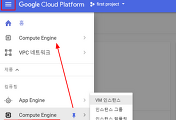


댓글